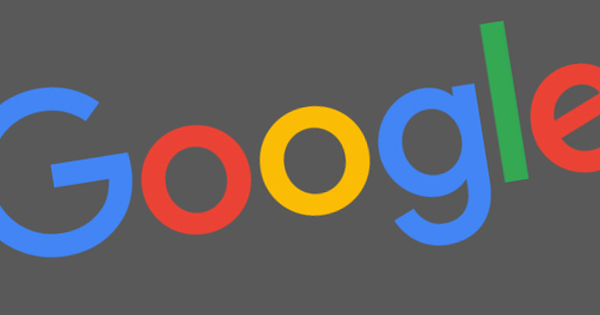درحقیقت، آپ توقع کرتے ہیں کہ ایک جدید آپریٹنگ سسٹم کم و بیش اپنی گندگی کو صاف کرے گا۔ ونڈوز 10 کے معاملے میں، یہ ویسے بھی نہیں ہوتا ہے۔ اور اس طرح ڈسک کلین اپ کی شکل میں ایک پرانا واقف کار ایک ضروری ٹول بنی ہوئی ہے۔
ونڈوز کے پاس کچھ حد تک غیر واضح ٹول ہے جسے ڈسک کلین اپ کہا جاتا ہے صارفین کے لیے کافی عرصے سے تیار ہے۔ اس آپریٹنگ سسٹم کے استعمال کے دوران، وقت کے ساتھ ساتھ ردی اٹل طور پر جمع ہو جاتا ہے۔ مثال کے طور پر، عارضی فائلوں کے بڑھتے ہوئے مجموعہ پر غور کریں۔ جو بظاہر کم وقتی ہیں۔ یا کیشڈ ویب سائٹ کے ڈیٹا کی طرح آسان کچھ۔ یا - بہت بدتر - فائلوں کی بہت زیادہ مقدار جو بعد میں رہ جاتی ہے، مثال کے طور پر، ایک اپ ڈیٹ یا اپ گریڈ۔ اگر آپ نے کبھی ڈسک کلین اپ نہیں چلایا ہے، تو آپ اچانک دسیوں گیگا بائٹس تک ڈسک کی جگہ خالی کر سکتے ہیں۔ تاہم، یہ طویل مدتی دیکھ بھال کا معاملہ ہے. کبھی صاف نہ ہونے والے نظام کو صاف کرنے میں کافی وقت لگ سکتا ہے۔ مزید برآں، پیشگی ایک چھوٹی سی انتباہ: کبھی کبھی ڈسک کلین اپ خود اس کی موٹی میں ہوتا ہے۔ مشورہ یہ ہے کہ صبر سے انتظار کریں۔ عام طور پر یہ خود ہی بہتر ہو جائے گا۔
کام کرنا
آپ نیچے اسٹارٹ مینو میں ڈسک کلین اپ تلاش کرسکتے ہیں۔ ونڈوز سسٹم ایڈمنسٹریشن. ونڈوز 10 میں معروف میگنفائنگ گلاس کے ذریعے ڈسک مینجمنٹ کی تلاش یقیناً ایک آپشن ہے۔ دراصل، ٹول کے دو طریقے ہیں: 'باقاعدہ' فائلوں کی صفائی اور سسٹم فائلوں کی صفائی۔ واقعی بڑی گندگی کو صاف کرنے کے لیے، S. بٹن کو دبانا عقلمندی ہے۔سسٹم فائلوں کو صاف کریں۔ کلک کرنے کے لئے. اس کے بعد تجزیہ کا عمل شروع ہو جائے گا، جس میں کچھ وقت لگ سکتا ہے۔ اب آپ کو پہلے جیسی فہرست نظر آئے گی، کچھ اضافی اختیارات کے ساتھ جو صرف کلین سسٹم فائلز موڈ میں دستیاب ہیں۔ ہماری مثال میں، ہمیں 9 جی بی سے زیادہ پرانی نظر آتی ہے، اب ونڈوز اپ ڈیٹ فائلوں کی ضرورت نہیں ہے۔ اگر آپ کچھ زیادہ معمولی (SSD) سٹوریج میڈیم کے ساتھ لیپ ٹاپ استعمال کرتے ہیں تو یہ بہت زیادہ ہے اور اس وجہ سے صفائی کا ایک فائدہ مند مقصد ہے۔ لہذا احتیاط سے تمام اختیارات پر غور کریں۔ اصولی طور پر، آپ اعتماد کے ساتھ ہٹانے کے لیے یہاں درج فہرست کو منتخب کر سکتے ہیں۔ ایک بار جب آپ نے ایک انتخاب کیا ہے، پر کلک کریں ٹھیک ہے اور کلک کرکے کارروائی کی تصدیق کریں۔ فائلیں حذف کریں۔. پھر کچھ دیر بیٹھ جائیں۔ جب کارروائی (بعض اوقات 'آخر میں' کی سانس کے نیچے) مکمل ہو جاتی ہے، تو ترقی کے اشارے کی کھڑکی بند ہو جاتی ہے اور آپ کو ہکلپ پروگرام کی کوئی چیز نظر نہیں آتی۔ تاہم، اگر آپ چیک کرتے ہیں کہ سسٹم ڈسک پر اب آپ کے پاس کتنی خالی جگہ ہے، تو یہ ایک خوشگوار حیرت کی بات ہو سکتی ہے! مختصراً: بس ہر بار ڈسک کلین اپ چلائیں، یقینی طور پر مہینے میں ایک بار، مثال کے طور پر، ونڈوز کے ماہانہ اپڈیٹ راؤنڈ کے بعد۔